在使用win10平板模式时,有部分用户不知道如何在win10平板模式下ppt怎么去翻页,那么接下来让我们去看看win10平板模式ppt翻页的方法吧!
win10平板模式ppt怎么翻页:
1、右击右下角任务栏,打开显示触摸键盘按钮。
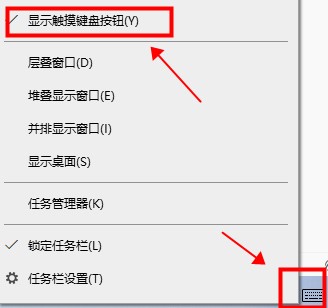
2、打开ppt界面,点击一下触摸键盘——使用Backspace或者“←、↑、→、↓”键进行翻页
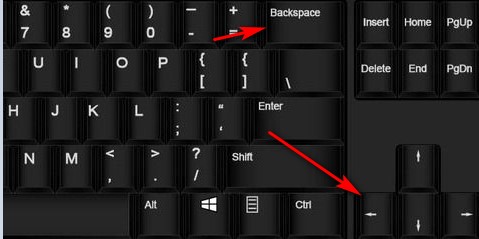
还有其他问题的小伙伴可以看【win10平板模式常见问题】了解更多有关问题~
以上就是win10平板模式ppt翻页的方法啦~感谢阅读希望对你有帮助。
在使用win10平板模式时,有部分用户不知道如何在win10平板模式下ppt怎么去翻页,那么接下来让我们去看看win10平板模式ppt翻页的方法吧!
1、右击右下角任务栏,打开显示触摸键盘按钮。
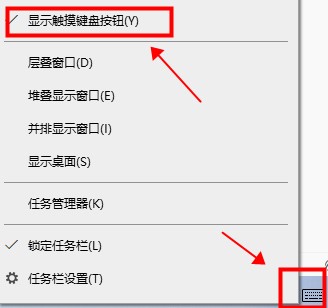
2、打开ppt界面,点击一下触摸键盘——使用Backspace或者“←、↑、→、↓”键进行翻页
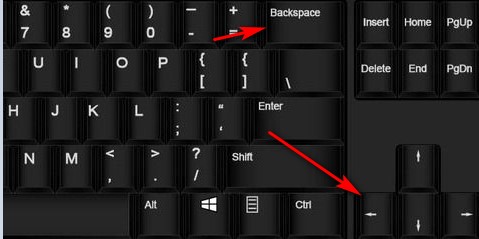
还有其他问题的小伙伴可以看【win10平板模式常见问题】了解更多有关问题~
以上就是win10平板模式ppt翻页的方法啦~感谢阅读希望对你有帮助。
您可能感兴趣的文章
热度
℃

热度
℃

热度
℃

热度
℃

热度
℃
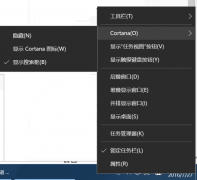
热度
℃
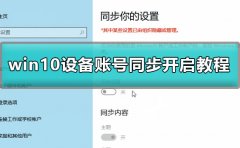
热度
℃
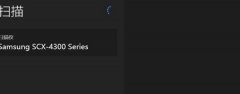
热度
℃

热度
℃
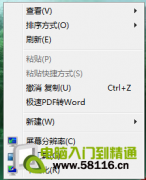
热度
℃
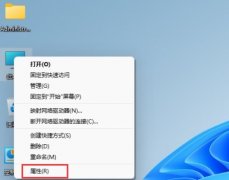
热度
℃
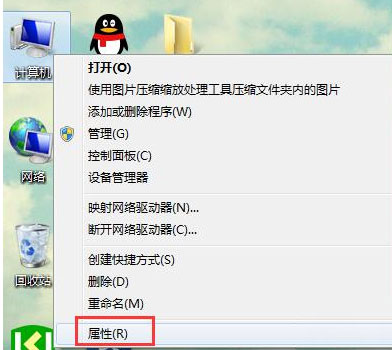
热度
℃
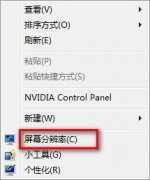
热度
℃
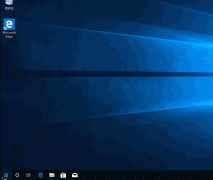
热度
℃
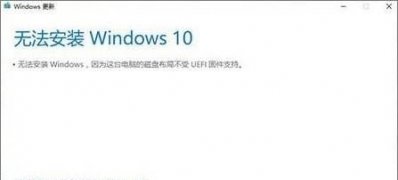
热度
℃

热度
℃

热度
℃

热度
℃
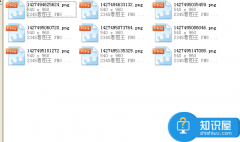
热度
℃
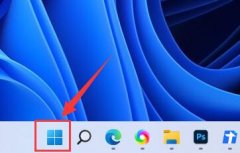
热度
℃

分享至微信,请使用浏览器下方的分享功能
win10平板模式ppt翻页方法
在使用win10平板模式时,有部分用户不知道如何在win10平板模式下ppt怎么去翻页,那么接下来让我们去看看win10平板模式ppt翻页的方法吧!
长按识别二维码 进入电脑技术网查看详情